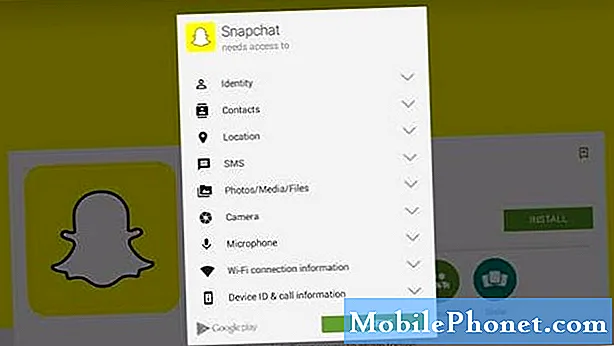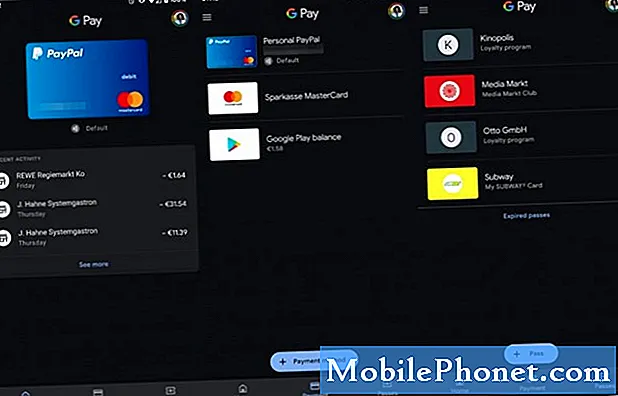المحتوى
بعض الشكاوى الشائعة التي تلقيناها من مالكي #Samsung Galaxy S7 (# GalaxyS7) غير قادر على إرسال رسالة صور (MMS) ، لا يعمل إشعار الرسالة ، غير قادر على تلقي رسالة نصية. هذه ميزة أساسية تُستخدم للتواصل ولا تزال بها بعض المشكلات حتى بالنسبة لجهاز قوي مثل Samsung Galaxy S7.

استكشاف الأخطاء وإصلاحها: نظرًا لوجود جهازين معنيين ، Samsung Galaxy S7 Active و Moto X ، فإن تحديد أي من هذه الأجهزة به مشكلات أمر معقد للغاية. ولكن ، دعونا نركز على جهاز Samsung Galaxy S7 Active الخاص بزوجتك. هل حدثت المشكلة طوال الوقت أم مؤخرًا؟ نظرًا لوجود حالات تحدث فيها هذه المشكلة بعد تحديث البرنامج أو قد تكون ناجمة عن تطبيق تم تنزيله. لتحديد المشكلة ، اتبع الخطوات الموصى بها أدناه:
امسح ذاكرة التخزين المؤقت والبيانات لتطبيق المراسلة
من الضروري مسح ذاكرة التخزين المؤقت والبيانات الخاصة بجهازك بانتظام. ذلك لأنه سيساعد في تحسين أداء جهازك وحذف الملفات غير ذات الصلة التي يمكن أن تسبب مشاكل في المستقبل. إذا حدث أنه لم يتم استبداله بآخر جديد بعد التحديث ، فقد يؤدي مسحه إلى حل المشكلة. إذا لم تكن قد قمت بذلك من قبل ، فاتبع الخطوات التالية:
- من الشاشة الرئيسية ، انقر فوق قائمة التطبيقات
- اضغط على الإعدادات
- اضغط على التطبيقات
- مدير تطبيقات Ttap
- الآن ، ابدأ في البحث عن تطبيق المراسلة الافتراضي الخاص بك ، ثم انقر فوقه
- بمجرد الانتهاء ، اضغط على التخزين
- انقر فوق مسح ذاكرة التخزين المؤقت
- انقر فوق مسح البيانات
- ارجع إلى الشاشة الرئيسية
الآن ، يمكنك محاولة إرسال رسالة نصية أخرى ومعرفة ما إذا تم إرسال الرسالة واستلامها بنجاح. إذا ظلت المشكلة قائمة ، فحاول مسح جميع بيانات ذاكرة التخزين المؤقت.
- من الشاشة الرئيسية ، انقر فوق قائمة التطبيقات
- اضغط على الإعدادات
- اضغط على التطبيقات
- انقر فوق البيانات المخزنة مؤقتًا
- ثم حدد حذف
- ارجع إلى الشاشة الرئيسية
مسح قسم ذاكرة التخزين المؤقت للنظام
إذا لم يؤد حذف الملفات المخزنة مؤقتًا للتطبيق الفردي إلى حل المشكلة وما زلت غير قادر على تلقي رسالة نصية ، فيمكنك المتابعة ومسح قسم ذاكرة التخزين المؤقت للنظام. الآن ، تنفيذ هذه الطريقة آمن ولن يتم حذف ملفاتك المهمة. يتم تنفيذ ذلك دائمًا بواسطة تقنية قبل تنفيذ إجراء إعادة الضبط ، فهو يساعد في إصلاح بعض مشكلات البرامج الثابتة والأجهزة الصغيرة. هيريس كيفية القيام بذلك:
- قم بإيقاف تشغيل Samsung Galaxy S7.
- اضغط مع الاستمرار على مفتاحي Home و Volume UP ، ثم اضغط مع الاستمرار على مفتاح التشغيل.
- عندما يظهر Samsung Galaxy S7 على الشاشة ، حرر مفتاح التشغيل ولكن استمر في الضغط على مفتاحي Home و Volume Up.
- عندما يظهر شعار Android ، يمكنك تحرير كلا المفتاحين وترك الهاتف لمدة 30 إلى 60 ثانية تقريبًا.
- باستخدام مفتاح خفض مستوى الصوت ، تنقل عبر الخيارات وحدد "مسح قسم ذاكرة التخزين المؤقت".
- بمجرد تمييزه ، يمكنك الضغط على مفتاح التشغيل لتحديده.
- حدد الآن الخيار "نعم" باستخدام مفتاح خفض مستوى الصوت واضغط على زر التشغيل لتحديده.
- انتظر حتى ينتهي هاتفك من إجراء إعادة الضبط الرئيسية. بمجرد الانتهاء ، حدد "Reboot system now" واضغط على مفتاح التشغيل.
- سيتم إعادة تشغيل الهاتف الآن لفترة أطول من المعتاد.
إعادة ضبط المصنع لجهاز Samsung Galaxy S7
هذا الإجراء هو دائمًا الملاذ إذا كانت جميع خطوات استكشاف الأخطاء وإصلاحها الموصى بها غير قادرة على حل المشكلة. ولكن ، ليس كل الوقت الذي تحتاج فيه إلى القيام بذلك في كل مرة تواجه فيها مشكلة في جهازك ، فهناك محترفون لديهم أدوات للمساعدة في حل المشكلة. يرجى ملاحظة أن تنفيذ هذا الإجراء سيؤدي إلى حذف جميع الملفات المخزنة في جهازك ، ونحن نوصي بشدة بعمل نسخة احتياطية من ملفاتك وحفظها على بطاقة SD الخاصة بك أو أي جهاز تخزين خارجي أو ببساطة توصيل جهازك بجهاز الكمبيوتر الخاص بك ونسخ المجلد الذي يحتوي على ملفاتك.
إليك كيفية إعادة ضبط المصنع لجهاز Samsung Galaxy S7:
- من الشاشة الرئيسية ، انقر فوق رمز التطبيقات.
- ابحث عن الإعدادات وانقر عليها ثم المس النسخ الاحتياطي وإعادة التعيين.
- انقر فوق إعادة تعيين بيانات المصنع والمس إعادة تعيين الجهاز.
- إذا كانت ميزة قفل الشاشة قيد التشغيل ، فأدخل كلمة المرور أو رمز PIN.
- المس "متابعة".
- انقر فوق حذف الكل لتأكيد الإجراء الخاص بك.
أحضرها إلى التقنية
لقد أجريت إلى حد كبير جميع خطوات تحرّي الخلل وإصلاحه الموصى بها لحل المشكلة ولكن دون جدوى. يمكنك إحضار الجهاز إلى أقرب مركز خدمة لشركة Samsung ، فقد يكون هناك مشكلة كبيرة في البرامج لا يمكن إصلاحها إلا للمحترفين.
Samsung Galaxy S7 الذي لن يرسل رسالة صور أو رسائل MMS
مشكلة:لا يمكنني إرسال أي صور على هاتفي Samsung Galaxy 7.
استكشاف الأخطاء وإصلاحها: هناك عدة أسباب لعدم قيام Samsung Galaxy S7 بإرسال رسالة صور أو رسائل MMS. طالما لم تقم بتغيير أي إعدادات في تطبيق المراسلة الخاص بك ، فيمكن إصلاحه أو لا يزال بإمكانك تذكر تغييره مرة أخرى إلى الأصل. بعد ذلك ، يمكنك البدء في تنفيذ الخطوات الأساسية لتحرّي الخلل وإصلاحه لتحديد المشكلة ، ولا تقلق ، فسأوصي بالخطوات التي يجب اتباعها.
لتحديد المشكلة ، يجب عليك التحقق من مشغل شبكة الجوال أو التحقق مما إذا كانت قوة الإشارة في موقعك نظرًا لأن MMS تستخدم بيانات الجوال لتسليم الرسالة بنجاح. إذا كانت لديك إشارة قوية ، فحاول التحقق من أرصدة بيانات الجوال إذا كان ذلك كافياً لإرسال رسالة وسائط متعددة. لا تزال هناك عوامل أخرى يجب مراعاتها ، ما عليك سوى اتباع الإجراء خطوة بخطوة أدناه:
فرض إعادة تشغيل جهاز Samsung Galaxy S7
إذا كانت هذه هي المرة الأولى التي تواجه فيها هذه المشكلة دون أي تحذير أو خرجت للتو من العدم ، فإننا نوصي بفرض إعادة تشغيل جهازك لأنه قد يواجه خللًا بسيطًا في النظام يمكن حله عن طريق إعادة التشغيل بالقوة. هذه المشكلة شائعة بين أجهزة Android ، حتى Samsung Galaxy S7. اتبع الخطوات أدناه حول كيفية فرض إعادة التشغيل:
- اضغط مع الاستمرار على مفتاحي خفض الصوت ومفتاح التشغيل معًا لمدة 7 إلى 10 ثوانٍ.
- سيتم إعادة تشغيل الجهاز بعد ذلك.
تحقق من قوة إشارة جهازك
قبل الختام ، يجب عليك التأكد من فحص قوة إشارة جهازك. عدد أشرطة الإشارة المعروضة إذا كانت قوية هي 5 و 1-2 شرائط إشارة للضعف. من الجيد أن تتحقق من مشغل شبكة الجوال أيضًا إذا كان لديهم خدمات نشطة في منطقتك لأنهم قد يقومون بترقية خدماتهم ويؤثرون على البيانات أو يسألون ببساطة عما إذا كان لديهم انقطاع. في بعض الأحيان ، توجد منطقة معينة في منزلك بها إشارة أقوى من الأخرى. على سبيل المثال ، تحتوي غرفة المعيشة الخاصة بك على عدد أكبر من أشرطة الإشارة مقارنة بغرفة نومك ، شيء من هذا القبيل.
تحقق من إعدادات الرسائل بجهازك
الآن ، إذا ظلت المشكلة قائمة ولا تزال غير قادرة على إرسال رسائل الوسائط المتعددة ، فعليك محاولة التحقق من إعدادات الرسائل. حاول التحقق مما إذا كان رقم مركز الرسائل لا يزال معروضًا أم لا ، وإذا كانت الأرقام لا تزال موجودة ، فقم بتدوينها وتأكيدها لمشغل شبكة الجوال عن طريق الاتصال بالدعم الفني. إليك كيفية الحصول على رقم مركز الرسائل الخاص بك:
- انتقل إلى تطبيق المراسلة
- اضغط على المزيد
- اضغط على الإعدادات
- اضغط على المزيد من الإعدادات
- اضغط على الرسائل النصية
- اضغط على مركز الرسائل
- اكتب رقم مركز الرسائل الخاص بك في قطعة من الورق
احذف ذاكرة التخزين المؤقت والبيانات لتطبيق المراسلة
يمكنك المضي قدمًا في مسح ذاكرة التخزين المؤقت وبيانات تطبيق المراسلة الخاص بك ، فقد يحتاج إلى مسح الملفات المؤقتة غير ذات الصلة التي قد تسبب المشكلة. الآن ، يرجى العلم أنه قد يمسح جميع رسائلك أو رسائل الوسائط المتعددة المحفوظة ، ثم قم بعمل نسخة من رسائلك إذا كانت هناك واحدة مهمة.
إتقان إعادة ضبط جهازك
إذا فشلت جميع الملفات الموصى بها في حل المشكلة ، فإننا نوصي بإتقان إعادة تعيين Samsung Galaxy S7. الآن ، هذا الإجراء هو دائمًا الملاذ الأخير لإصلاح مشكلة قبل إحضار الجهاز إلى التقنية. سيؤدي ذلك إلى حذف جميع الملفات الموجودة في جهازك واستعادتها مرة أخرى إلى الإعدادات الافتراضية للشركة المصنعة. لذلك ، قبل متابعة تنفيذ الإجراء ، قم بعمل نسخة احتياطية لجميع ملفاتك المهمة أولاً.
فيما يلي خطوات كيفية القيام بذلك:
- قم بإيقاف تشغيل Samsung Galaxy S7.
- اضغط مع الاستمرار على مفتاحي Home و Volume UP ، ثم اضغط مع الاستمرار على مفتاح التشغيل.
- عندما يظهر Samsung Galaxy S7 على الشاشة ، حرر مفتاح التشغيل ولكن استمر في الضغط على مفتاحي Home و Volume Up.
- عندما يظهر شعار Android ، يمكنك تحرير كلا المفتاحين وترك الهاتف لمدة 30 إلى 60 ثانية تقريبًا.
- باستخدام مفتاح خفض مستوى الصوت ، تنقل عبر الخيارات وحدد "wipe data / factory reset".
- بمجرد تمييزه ، يمكنك الضغط على مفتاح التشغيل لتحديده.
- حدد الآن الخيار "نعم - احذف جميع بيانات المستخدم" باستخدام مفتاح خفض مستوى الصوت واضغط على زر التشغيل لتحديده.
- انتظر حتى ينتهي هاتفك من إجراء إعادة الضبط الرئيسية. بمجرد الانتهاء ، حدد "Reboot system now" واضغط على مفتاح التشغيل.
- سيتم إعادة تشغيل الهاتف الآن لفترة أطول من المعتاد.
Samsung Galaxy S7 الذي به مشكلة إعلام بالرسالة
مشكلة:لسبب ما يمكنني إرسال واستقبال النصوص ولكن لا يمكنني إرسال إشعار على الإطلاق. لقد غيرنا الأحجام إلى الحجم الكبير وما زلنا لا شيء. لا بد لي من النظر بشكل عشوائي إلى هاتفي لمعرفة ما إذا كانت لدي رسالة. لا تزال جميع إشعاراتي الأخرى تعمل على الإعجاب بـ fb messenger والأشياء.
استكشاف الأخطاء وإصلاحها: مرحبا! هناك عدة طرق للتحقق من مشكلة صوت الإشعارات وحلها مع Samsung Galaxy S7. لقد تلقينا العديد من الشكاوى من قرائنا حول هذه المشكلة وهي شائعة جدًا لهذا الجهاز. هناك عدة طرق للتحقق من صوت الإشعار بجهازك ، فقد لا يتم تكوينه بشكل صحيح أو قد يتم تعطيله لأي سبب. في قراري ، هناك طريقتان فقط للتحقق من المشكلة وحلها ، إذا لم ينجح ذلك ، فقد تكون هناك مشكلة خطيرة.
الطريقة رقم 1: تحقق من جميع عناصر التحكم في مستوى الصوت واضبطه على الوضع الكامل
عندما تضغط على مفتاحي مستوى الصوت إما لأعلى أو لأسفل ، سيعرض صوت نغمة الرنين. قد يكون هناك رمز "سهم" أو "ترس" بجانب شريط مستوى الصوت ، اضغط عليه وسيعرض جميع عناصر التحكم في مستوى الصوت الفردية ثم ابحث عن "إشعار" وقم بتمريره لليمين لتعيينه بالكامل. بدلا من ذلك ، يمكنك الذهاب إلى الإعدادات> الصوت> الصوتوتغييره.
الطريقة الثانية: تحقق من إعداد الرسالة
بعد التحقق من جميع عناصر التحكم في الصوت وضبطها على أعلى مستوى وما زالت المشكلة قائمة ، تحقق من إعداد الرسالة إذا تم تعطيل الإشعار على الإطلاق. يوجد خيار ضمن إعداد الرسائل يمكنك من تعطيل تنبيه الإشعارات حتى لو كان مستوى الصوت في المستوى الكامل. إليك كيفية التحقق مما إذا كان قد تم تعطيله:
- انتقل إلى تطبيق المراسلة الخاص بك
- اضغط على المزيد
- اضغط على الإعدادات
- انقر فوق الإخطارات
- الآن ، حاول معرفة ما إذا كان قد تم إيقاف تشغيله ثم قم بتعيينه على.
- ثم ، انقر فوق صوت الإعلام
- حدد الصوت الذي ستستخدمه ، وتأكد من أنك لم تختر لا شيء أو صامت.
- بمجرد الانتهاء ، ارجع إلى الشاشة الرئيسية
- أرسل لنفسك رسالة نصية إذا كان بالإمكان سماع صوت الإخطار
إذا لم يتم حل هذه المشكلة ، فانتقل إلى مركز الخدمة المحلي الخاص بك وأحضر جهازك للسماح للمحترفين بإصلاح المشكلة.
نأمل أن تكون خطوات استكشاف الأخطاء وإصلاحها هذه قادرة على مساعدتك.
اتصل بنا
نحن دائمًا منفتحون على مشاكلك وأسئلتك واقتراحاتك ، لذلك لا تتردد في الاتصال بنا عن طريق ملء هذا النموذج. هذه خدمة مجانية نقدمها ولن نفرض عليك فلسًا واحدًا مقابلها. ولكن يرجى ملاحظة أننا نتلقى مئات الرسائل الإلكترونية كل يوم ومن المستحيل بالنسبة لنا الرد على كل واحد منهم. لكن كن مطمئنًا أننا نقرأ كل رسالة نتلقاها. بالنسبة لأولئك الذين ساعدناهم ، يرجى نشر الخبر من خلال مشاركة منشوراتنا مع أصدقائك أو ببساطة عن طريق الإعجاب بصفحتنا على Facebook و Google+ أو متابعتنا على Twitter.